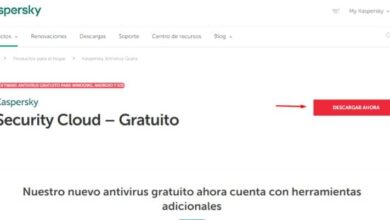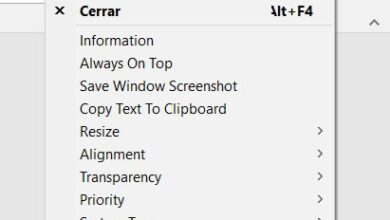Comment taper ou insérer des symboles musicaux dans Word avec le clavier
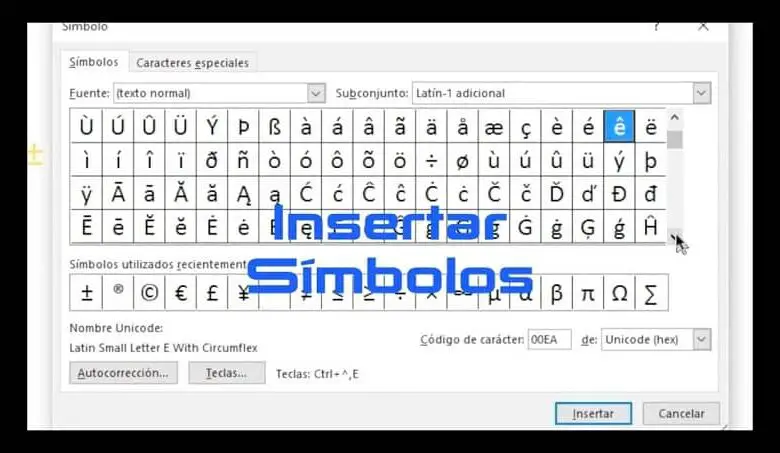
Lorsque nous devons créer un document avec l’ éditeur de texte Microsoft Word , nous nous arrêtons toujours pour réfléchir, si certains symboles ou caractères spéciaux peuvent être insérés. Tout comme nous le ferions avec les symboles monétaires , mais s’il s’agit de symboles musicaux, nous pensons que nous devrions le faire comme s’il s’agissait d’images. Ce n’est pas le cas et dans cet article nous vous expliquerons comment écrire ou insérer des symboles musicaux dans Word avec le clavier.
Avec Word, vous pouvez insérer un grand nombre de symboles et ceux-ci peuvent être trouvés dans l’onglet Insertion, puis vous sélectionnez l’option Plus de symboles. Et comme vous pouvez le voir, c’est une opération très simple à réaliser. Mais peut-être que vous pouvez vous compliquer un peu, si vous essayez de le faire vous-même via le clavier et ce tutoriel vous dira comment vous pouvez le faire facilement.
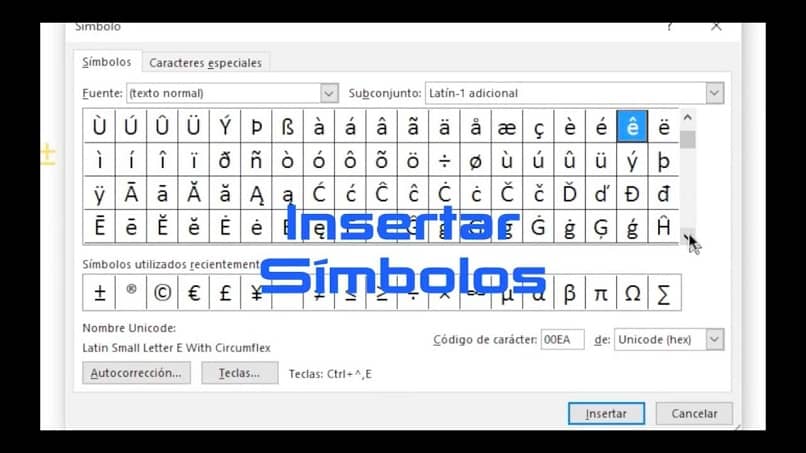
Apprendre à utiliser les différents outils que nous propose l’éditeur de texte nous permettra d’en tirer le meilleur parti et de créer des documents incroyables et c’est le but de ces articles, de vous apprendre jusqu’à ce que vous deveniez un expert. Ensuite, il vous sera très facile, par exemple de mettre des émoticônes ou des émoticônes dans votre texte Word.
Comment taper ou insérer des symboles musicaux dans Word avec le clavier
Comme nous l’avons déjà mentionné, il est très facile d’ écrire ou d’insérer des symboles musicaux , si vous utilisez le programme Microsoft Word. Et sans perdre plus de temps, nous nous en occuperons d’abord, pour vous montrer comment cela se fait via le menu principal de l’application. Et puis nous allons vous montrer comment faire cette même procédure, à travers l’utilisation de raccourcis clavier.
Et pour commencer, nous devons aller dans l’application et ouvrir un nouveau document, puis nous nous situerons dans le menu supérieur, dans lequel nous sélectionnerons l’onglet Insertion. La prochaine étape est de nous situer sur le côté droit de ce même menu et nous allons cliquer sur Symbole. Une petite boîte apparaîtra avec deux options et une équation et un symbole.
Nous cliquons sur Symbole puis sur l’option Plus de symboles, la fenêtre de cette option sera affichée sur notre écran. Qui se compose de deux onglets, les symboles et les caractères spéciaux .
Nous resterons dans l’onglet Symboles et dans la section Polices, nous choisirons la police que nous voulons, nous pouvons même installer une police ou une police spéciale pour notre document.
Maintenant, sur le côté droit, nous trouverons la section Sous-ensemble et nous choisirons les symboles mixtes . Plusieurs caractères seront affichés et si vous cherchez un peu, vous trouverez 7 symboles musicaux, que nous vous nommerons, quatrième note, croche, croche émise, double croche émise, symbole de musique plate, signe de musique naturelle et symbole musical aigu.
Maintenant, pour pouvoir insérer l’un de ces symboles musicaux dans votre document, vous pouvez le faire de deux manières différentes. La première consiste à double-cliquer sur le symbole de votre choix et l’autre à sélectionner le symbole puis à cliquer sur l’option d’insertion. Le symbole apparaîtra dans votre document et vous pourrez en choisir un autre ou simplement cliquer sur Fermer.
Étapes pour taper ou insérer des symboles musicaux dans Word avec le clavier
Il est important que vous observiez la fenêtre Symbole, car ici vous voyez le code que vous devez entrer via le clavier pour que le symbole musical soit affiché dans le document.
Par exemple, si vous cliquez sur le symbole de la musique plate, il vous montrera les touches sur lesquelles vous devez appuyer pour faire apparaître le symbole dans le document, dans ce cas, vous devez taper 266d puis appuyer sur Alt + X.
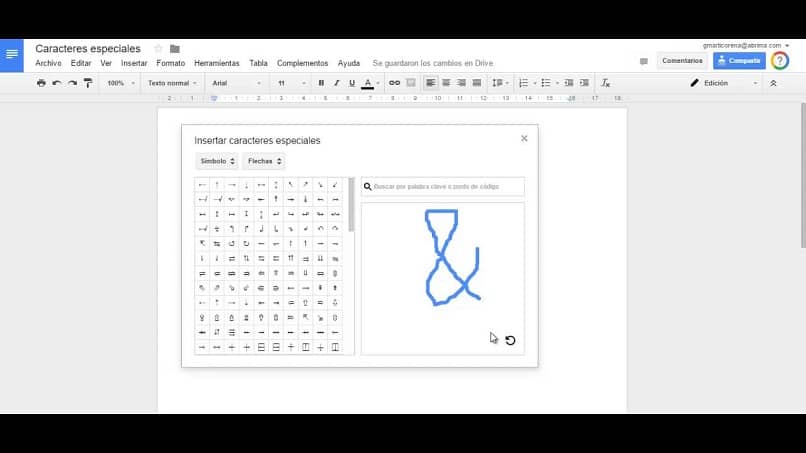
De cette façon, vous pouvez copier le code abrégé dont vous aurez besoin pour chaque symbole musical et ainsi, vous n’aurez pas besoin d’utiliser le menu. Écrivez simplement le code de la note de musique que vous devez insérer dans votre document et elle apparaîtra instantanément.
Vous réalisez à quel point c’est simple, tout comme la création de nouveaux styles de texte dans Word. De cette façon, vous avez appris à écrire ou insérer des symboles musicaux dans Word avec le clavier.